Amazon FireタブレットでGoogle Playを入れる方法
皆様、こんにちは
今回はAmazonのタブレットでGoogle Playを入れる方法を紹介したいと思います。
特に複雑な方法はなく、Google Play用のAPKファイルを順番にインストールするだけでGoogle Playが使えるようになり、アプリも問題なくダウンロードできます。
※APKファイルとは、プログラムの実行ファイル形式の一つで、Andoroidアプリケーションを格納するためのもの。アプリの配布で一般的に用いられる形式で、標準のファイル拡張子は「.apk」です。
FireタブレットにGoogle Playをインストールするための5ステップを説明したいと思います。
※タブレットにメモリカードが入ってる場合、インストールする前に必ず外してください
①.FireOSを確認
「設定」→「端末オプション」→「Fireタブレットのバージョン情報」
以上の順番で確認できます
②.Fireタブレットのセキュリティを変更
「設定」→「セキュリティとプライバシー」→「不明ソースからのアプリのインストール」→「Silkブラウザ」→「このアプリ提供元を許可」の横にあるスライダーをタップして有効にする
③.4つのapkファイルをダウンロード
A. Googleアカウントマネージャー
Account Manager 7.1.2 (Android 6.0+)
B. Googleサービスフレームワーク
Google Services Framework 9-6475783 (Android 9.0+)
C. Google Play開発者サービス
Google Play services 21.48.15 (100300-414534850) (100300)
D. Google Play ストア
Google Play Store 25.2.27-16 [0] [PR] 371716608 (nodpi) (Android 4.1+)
・ボタンをクリックしてダウンロード(ダウンロード終わったらそのままインストールしない)
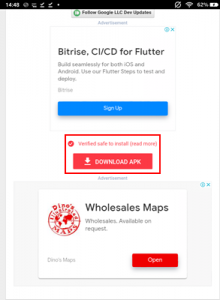
・右上の3点メニューでダウンロードのページを開きます
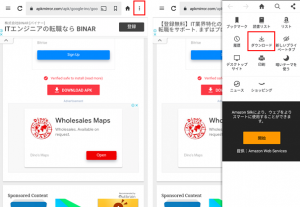
④.apkファイルをインストール
・ダウンロードの履歴がありますので、下記の順番でインストールします
A. Googleアカウントマネージャー(ファイル名のポイント:gsf.login_数字)
B. Googleサービスフレームワーク(ファイル名のポイント:gsf_数字)
C. Google Play開発者サービス(ファイル名のポイント:android.gms_数字)
D. Google Play ストア(ファイル名のポイント:android.vending_数字)
※インストールイメージ
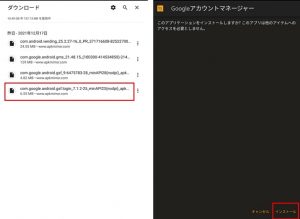
⑤.Fireタブレットを再起動
インストール終わって再起動したらGoogle Playアプリのアイコンが表示されます
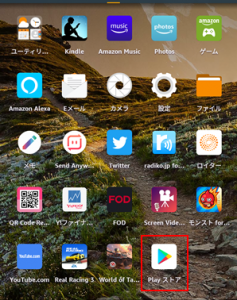
これで、Google Playで好きなアプリをダウンロードできます。
Amazonタブレットお持ちの方はぜひ試してみてください

















